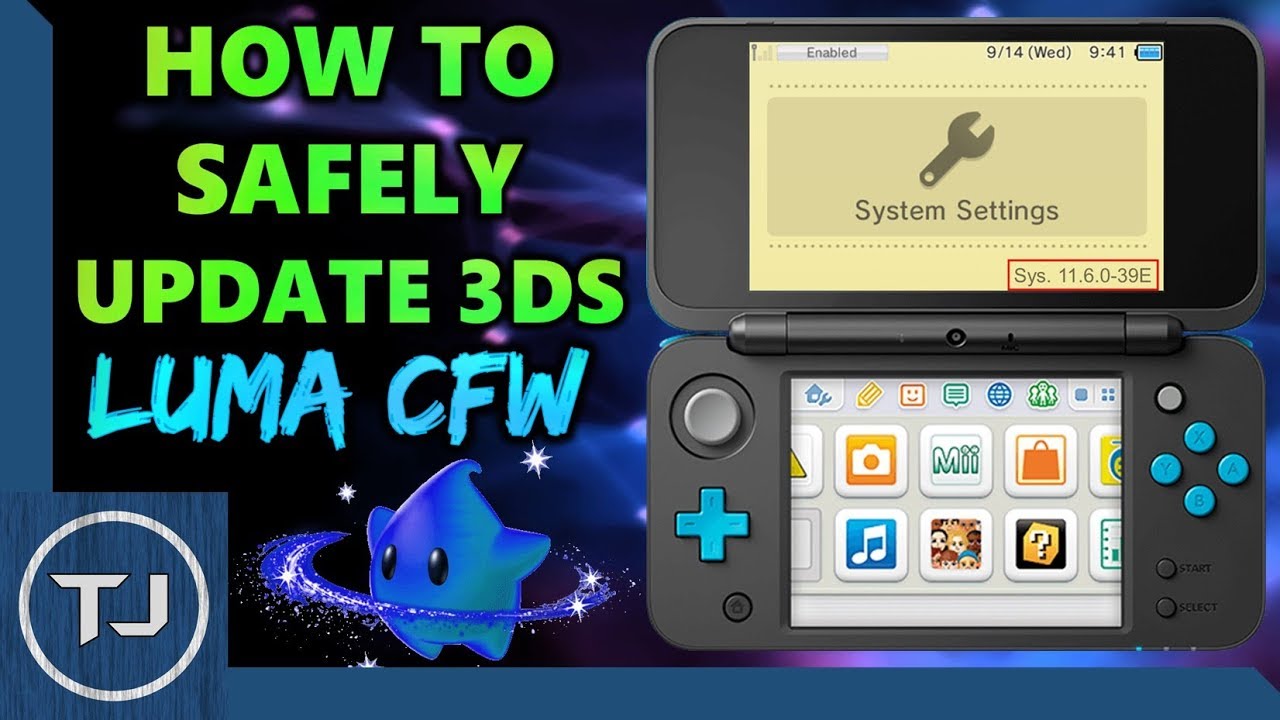3DSのCFWを導入すれば様々な機能が使用可能になります。
- バックアップ起動
- チートを使って遊べたり
- ソフト・アプリをきどうできたり
そのなかにエミュレータ機能もありエミュで
遊ぶことができますが、なんと3DSをつかえばプレステ1を楽しむことができます。
今回は【CFW導入済み3DSでNES/ファミコンが動作するエミュレータ『NesDS』の設定方・操作法】を紹介します!!
ページコンテンツ
3DS本体の改造はこちらへ!
必要なもの
- 未対策機
- 64GB以上のmicroSDカード
↑こちらに導入法を紹介していますので参考に
NESDSとはどんなエミュレータ??
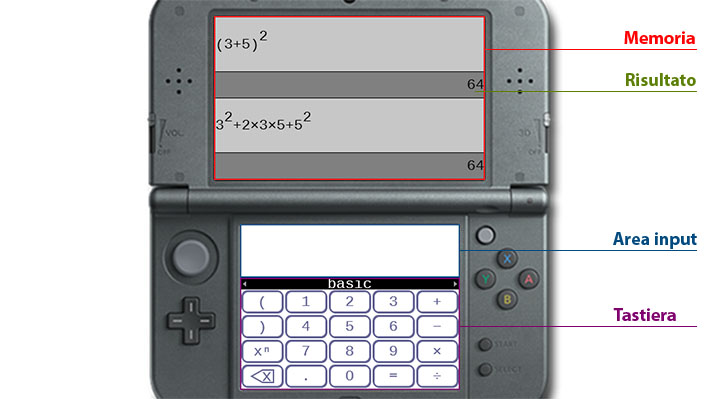
CalculaThreeDSは、開発者LiquidFenrirによって開発された3DSハンドヘルドコンソール用のシンプルな関数電卓です。このアプリケーションは、数式の自然な表示、対応する括弧の異なる色、および複素数を表示します。
インターフェイスは4つの部分に分かれており、画面の上部にメモリが収集されます。最大12の計算を記憶して、ワークカードにコピーして戻すことができます。
代わりに、下の画面の入力領域には入力内容が表示され、領域はカスタマイズされた印刷システム(分数、指数、自由寸法の平方根)を使用します。
電卓/関数電卓が動作する自作ソフト『CalculaThreeDS』のエミュレーターの導入
導入法
①下記リンクより3dsxファイルをダウンロード
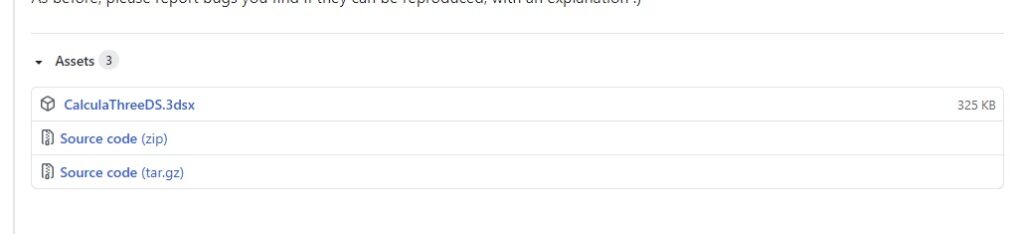
https://github.com/LiquidFenrir/CalculaThreeDS/releases
②3dsxファイルをMicroSDカードのルートディレクトリ3dsフォルダの中にコピーします。
③導入したCalculaThreeDSをhbmより起動します。
CalculaThreeDSの動作法・操作法
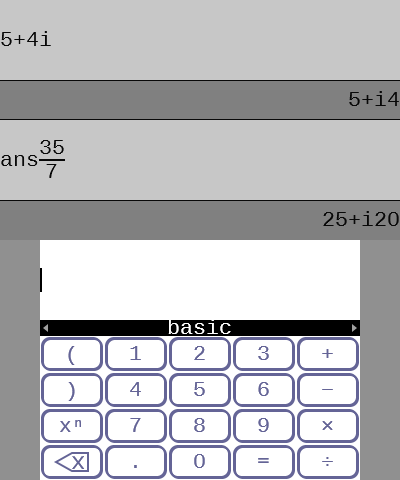
3つのパネルを備えた直感的なタッチキーボード:
- 操作と図のための基本的な入力。
- 関数(括弧の後に置くことを忘れないでください)。
- 計算のどこにでも表示できる割り当て記号(矢印)を持つユーザー変数(10個)とユーザー関数(3、TODO)。
D-PADとタッチスクリーンあなたは物事を入力した後にカーソルを移動しましょう。
[![]() 削除]ボタンまたはキーを押すと、コンテンツが削除されます。
削除]ボタンまたはキーを押すと、コンテンツが削除されます。
まとめ
今回は【【CFW導入済み3DSで電卓/関数電卓が動作する自作ソフト『CalculaThreeDS』の設定方・操作法!!】】の紹介でした!!
またエミュレーターにはさまざまなゲーム機エミュがございます!
ファミコンから最新機種のswitchなどが開発されていますので
下記の記事を参考に好みのゲーム機エミュを導入してみましょう!!
↑こちらからゲームエミュの設定・使い方の一覧をまとめています